Иногда, при открытии данных, пользователь получает предупреждение, что к ним нет доступа или, что нужно запросить разрешение у владельца. В таком случае получить доступ к информации можно будет после получения прав. Несколько способов сделать это будут описаны в данной статье. Но, чтобы воспользоваться ими аккаунт пользователя должен обладать правами администратора. Однако, не стоит менять владельца сразу у всего HDD, на котором установлена система, это может привести к сбоям.
Используем команду takeown
Первый вариант получения прав связан с использованием консоли. Для начала работу нужно запустить консоль с правами администратора, делается это через пуск. После запуска нужно будет ввести команду takeown /F “указание пути” /R /D Y.
- В случае с файлом необходимо указать полный путь и его имя с расширением, а часть /R /D Y нужно убрать из команды.
- В случае с локальным диском, указывается его буква и двоеточие, больше ничего (например, Е:).
- Если работаем с каталогом, нужно будет указать путь к папке.

Примеры выполнения команды показаны на изображении. После этого пользователь сможет получить доступ к информации.
Меняем владельца с помощью команды icacls
Второй способом также предполагает ввод команды через консоль. Стоит включить ее и ввести Icacls “Указание на данные” /setowner “Пользователь” /T /C. Пути прописываются точно по такому же принципу, как и в предыдущем разделе. Вместо пользователя нужно подставить имя той учетной записи, которой станут доступны данные.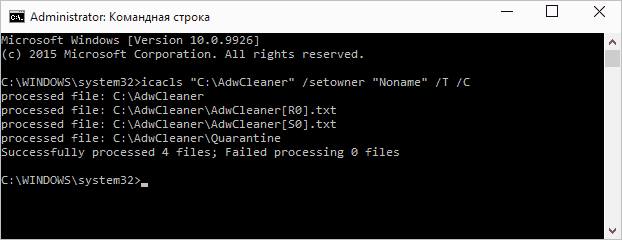
Пример ввода оператора и его выполнения можно увидеть на изображении.
Использование настроек безопасности
Следующий способ никак не связан с использованием консоли и вводом команд, в нем используются только стандартные средства системы. Для начала работы необходимо найти файл или папку, к которым требуется получить доступ. После это нужно будет клацнуть по нему пкм и выбрать «Свойства», перейти в раздел безопасность, а там выбрать пункт Дополнительно.
В открывшемся окне следует найти владельца и нажать рядом с ним на ссылку «Изменить». После чего будет открыто еще одно окно, в котором вновь придется перейти в дополнительные параметры, а уже в них выполнить поиск.
В итоге будет выдан список аккаунтов на устройстве. Стоит выбрать тот, который получит нужные права. После чего необходимо нажать Ок.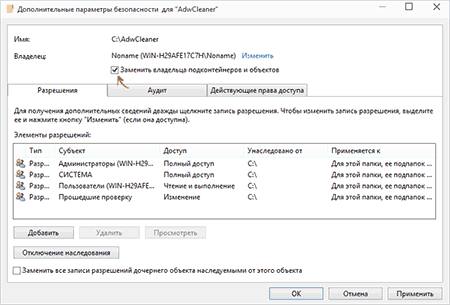
Если пользователь изменяет владельца папки или локального диска, то требуется поставить галочку, отмеченную не изображении, а затем применить изменения.
Другие способы получения прав владельца
Можно скачать одну из бесплатных утилит, которая позволит получать доступ к данным из контекстного меню. Например, TakeOwnershipPro, бесплатная утилита, которая поможет получить доступ. Стоит только клацнуть ПКМ по данным и выбрать нужный пункт.
Однако, такие действия требуются не так уж часто, так что пользователю стоит подумать, необходимо ли засорять систему еще одной программой, которая постоянно будет работать в фоновом режиме.